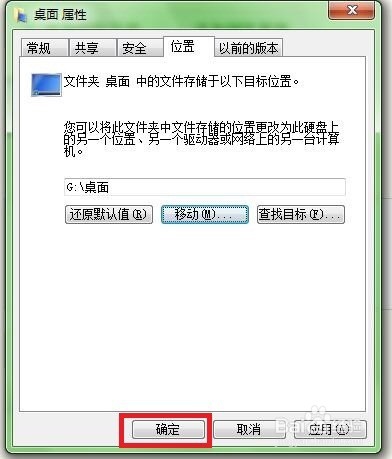怎么将win7电脑桌面的文件转移到其他盘
1、双击电脑桌面计算机图标

2、然后点击C盘再选择用户
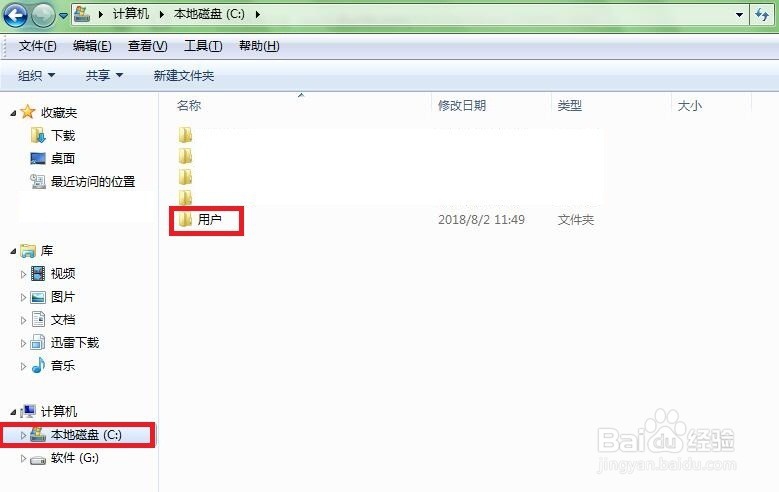
3、接着双击用户名

4、再右击桌面选择属性
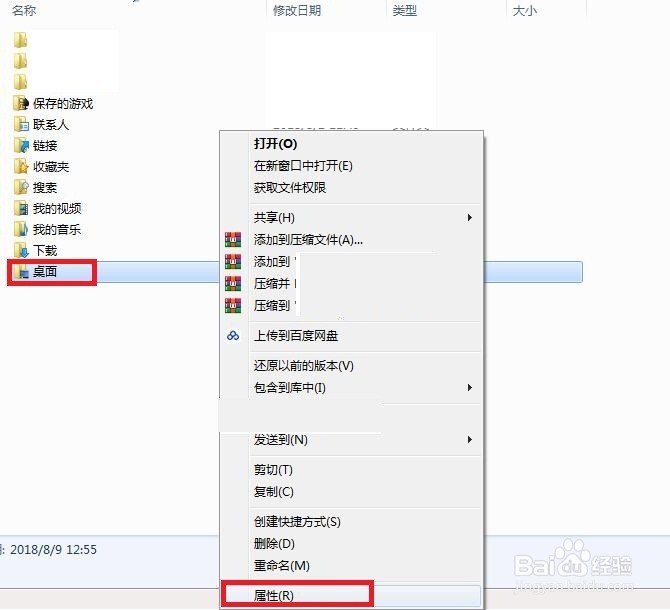
5、打开的属性框中点击位置,再点击移动。
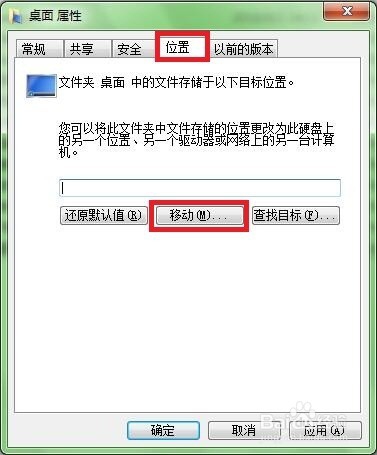
6、在其他盘新建一个文件夹或指定一个文件夹
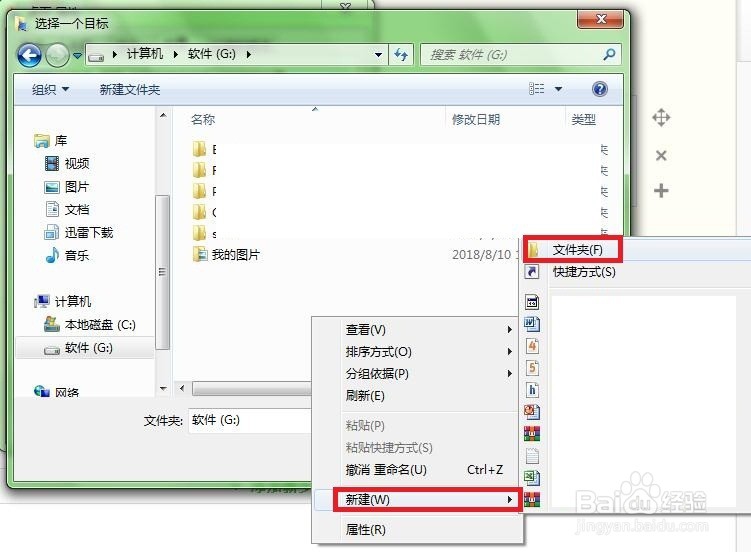
7、最后点击确定,将win7电脑桌面的文件转移到其他盘就设置完成了。
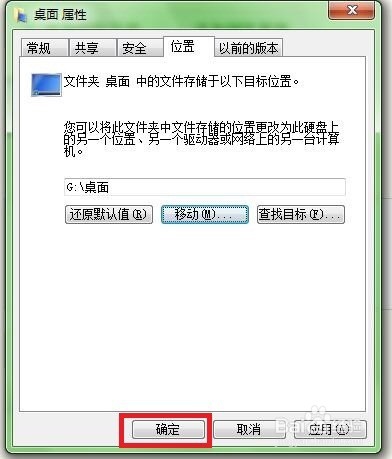
1、双击电脑桌面计算机图标

2、然后点击C盘再选择用户
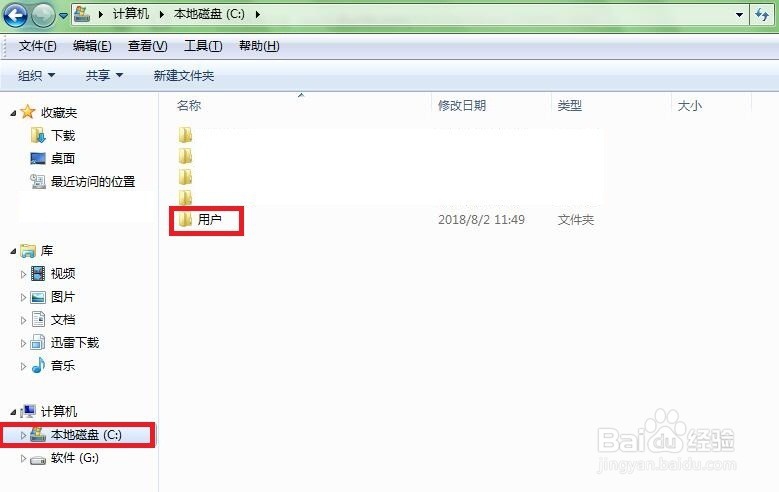
3、接着双击用户名

4、再右击桌面选择属性
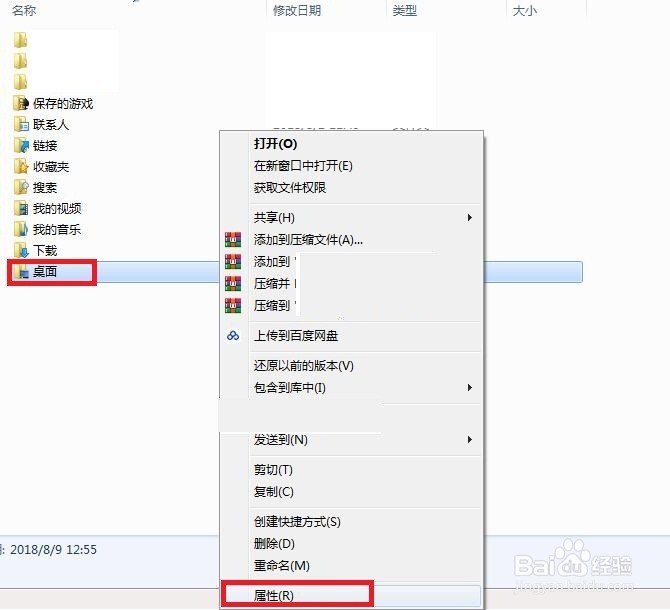
5、打开的属性框中点击位置,再点击移动。
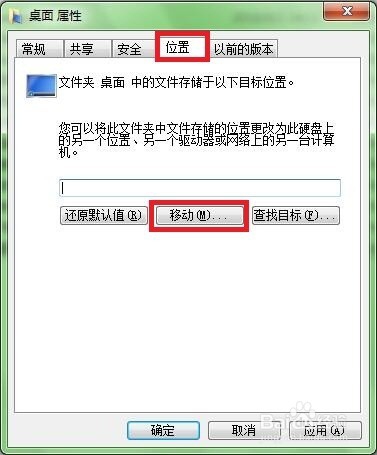
6、在其他盘新建一个文件夹或指定一个文件夹
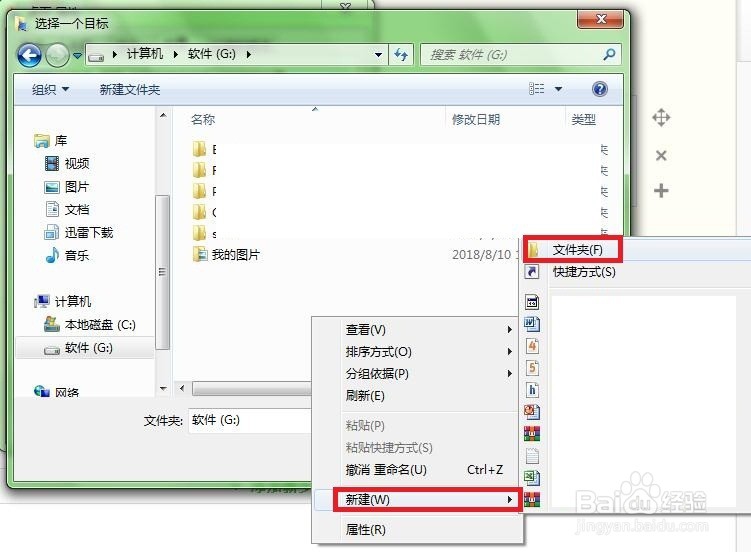
7、最后点击确定,将win7电脑桌面的文件转移到其他盘就设置完成了。